こんにちは!ZIGです。
ワードプレスはハッキングや不正ログインされることも結構あるので、セキュリティの強化は常に課題ですね。
今回はそんな対策のひとつとして知っておいた方が良い「ユーザーID」の隠し方について解説します。実はワードプレスのIDが丸見えだと知らなかった方は要チェックですよー。
ユーザーID、丸見えになってませんか?
記事内やコメント欄に表示されて無くても、ワードプレスのユーザーIDって簡単にバレてしまうってご存じでしたか?
実は以下のURLにアクセスすれば一発でバレてしまいます。
https://ドメイン名/?author=1
要するにブログのURLの後ろに「?author=1」と付けるだけ。
このブログを例にすると以下の通りです。

このURLにアクセスすると「投稿者アーカイブページ」が表示されるのですが、このページのURLにユーザーID(ログインID)が含まれているのです。
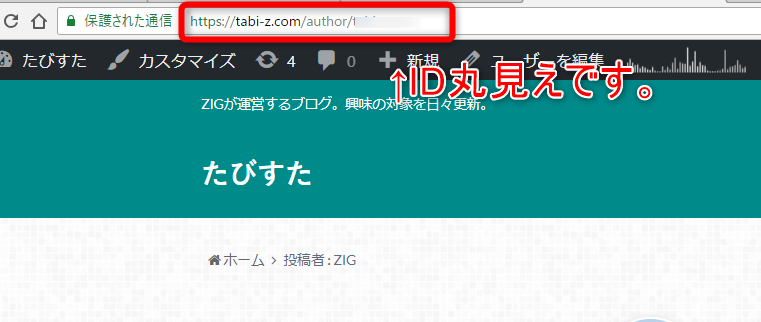
[aside type=”normal”]ちなみにこのブログでは対策済なのでユーザーIDは表示されません(笑[/aside]
IDが分かってしまえば、後はパスワードがバレると不正ログインされちゃうって事ですね。
で、実はリスクはそれだけではなく。
パスワードを難解にしてるからとワードプレスのIDを使い回してませんか?
そのID、他のブログやFacebookとかTwitterとか、別のサービスでも使ってるとしたら・・・
その場合、IDがバレたときに自分が運営してる他のブログやSNSのアカウントまでバレる可能性があるって事です。
これ、結構シャレになりません(汗
なので、IDは隠しておいた方が無難ってわけです。
ちなみにその隠し方なのですが、phpファイルを編集して隠す方法もあります。しかし、この方法はphpファイルを弄るのは怖い・・・って方には適さないので、誰にでもおすすめの手段とは言えません。
そこでおすすめなのが、今回紹介する「Edit Author Slug」というわけです。
Edit Author Slugで出来ること
Edit Author Slugは投稿者アーカイブページに表示されるID(Author Slug)を別の文字列に変更するプラグイン。
なので、このプラグインを使うとワードプレスのユーザーIDを隠すことが出来るようになります
Edit Author Slugの使い方
それではEdit Author Slugの使い方を解説していきましょう。
まずはインストールから。
プラグインの新規追加から「Edit Author Slug」を検索すれば、プラグインはすぐ見つかります。
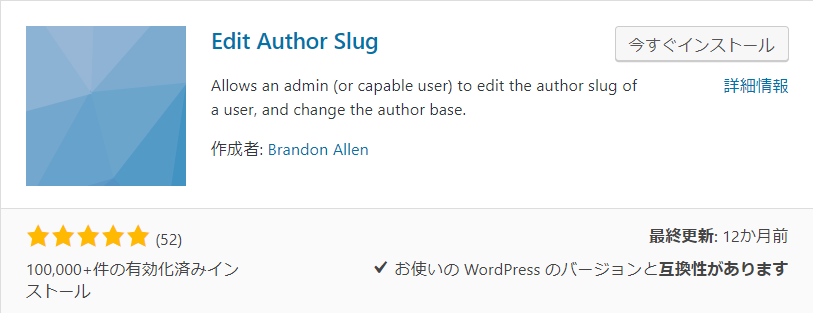
見つけたら「今すぐインストール」⇒「有効化」ですね。
プラグイン自体はインストールするだけで特に設定を行う必要はありません。
有効化したら、「ユーザー」⇒「ユーザー一覧」をクリックします。
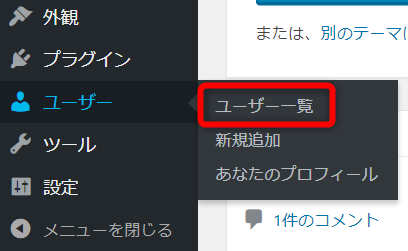
するとユーザー一覧が表示されますね。
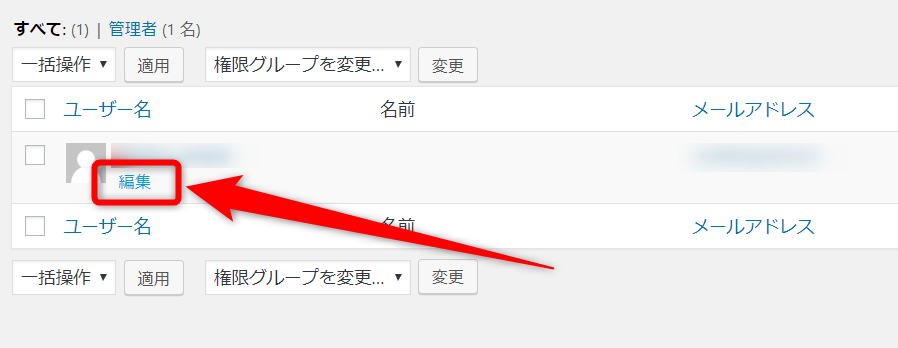
ひとりで運営しているブログであれば、表示されるユーザーはひとりです。
ユーザー名がそのままログインIDのユーザーが表示されていると思います。名前の下の「編集」をクリックしましょう。
するとプロフィール設定画面へ移動します。
この画面を最下部までスクロールさせると、以下の項目が表示されているはずです。
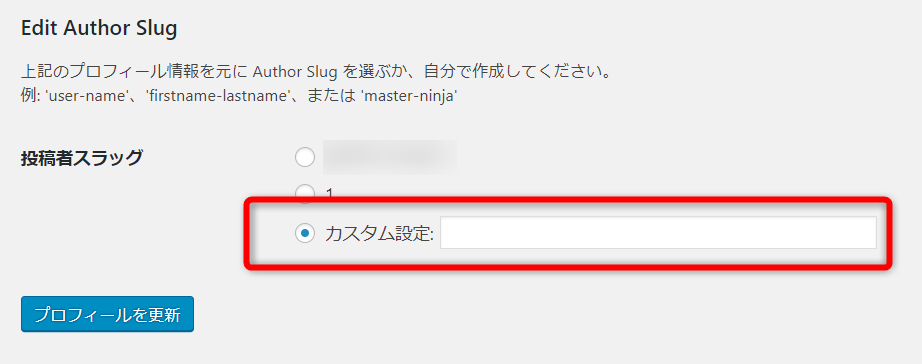
ここで「投稿者スラッグ」を「カスタム設定」に変更し、ログインIDと別の文字列を設定しましょう。
ここで設定した文字列が投稿者アーカイブページで表示されるようになります。
今回は例として「sample-author」としてみました。
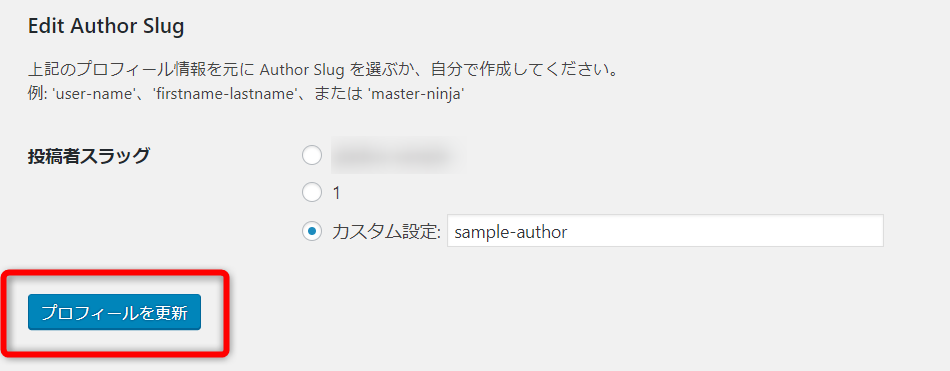
変更したら忘れず「プロフィールを更新」をクリックですね。
プロフィールを更新したら、再度「https://ドメイン名/?author=1」にアクセスしてみましょう。
すると以下のように、先ほど設定したauthor名が表示されているはずです。

これでユーザーID(ログインID)が簡単にバレるのを防げますね。
まとめ
というわけでワードプレスのユーザーID(ログインID)を隠すのに便利な「Edit Author Slug」の使い方をまとめてみました。
先ほどもちょっと触れましたが、パスワードを分かりにくくしてるから大丈夫・・・とユーザーIDを使い回している方は要注意。知らないうちにユーザーIDがバレ、自分の運営している他のブログやSNSまですべてバレちゃうなんてこともあり得ない話じゃありません(汗
そういう方は必ずIDを隠しておくことをおすすめします。


